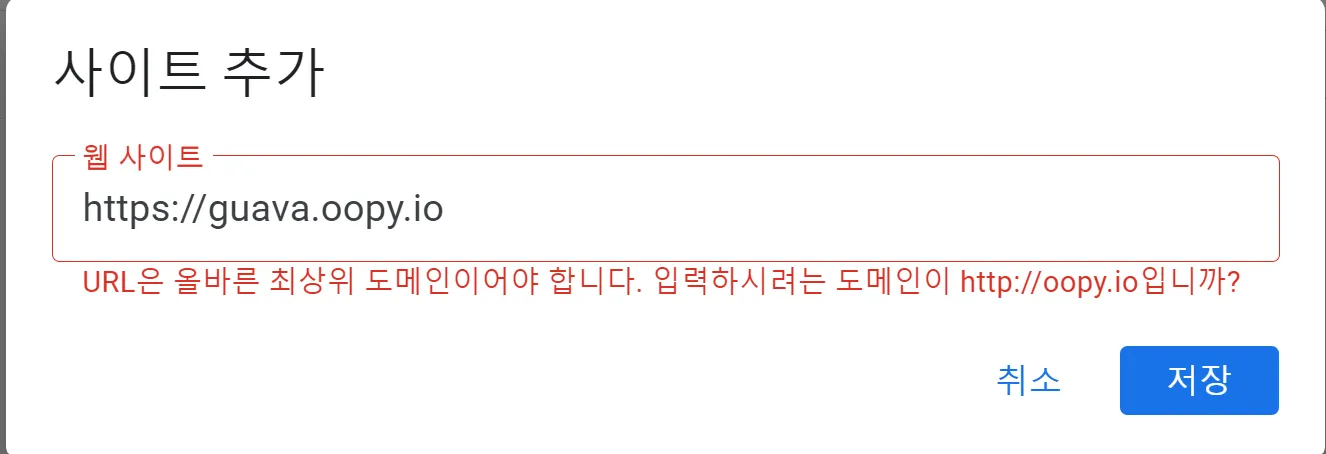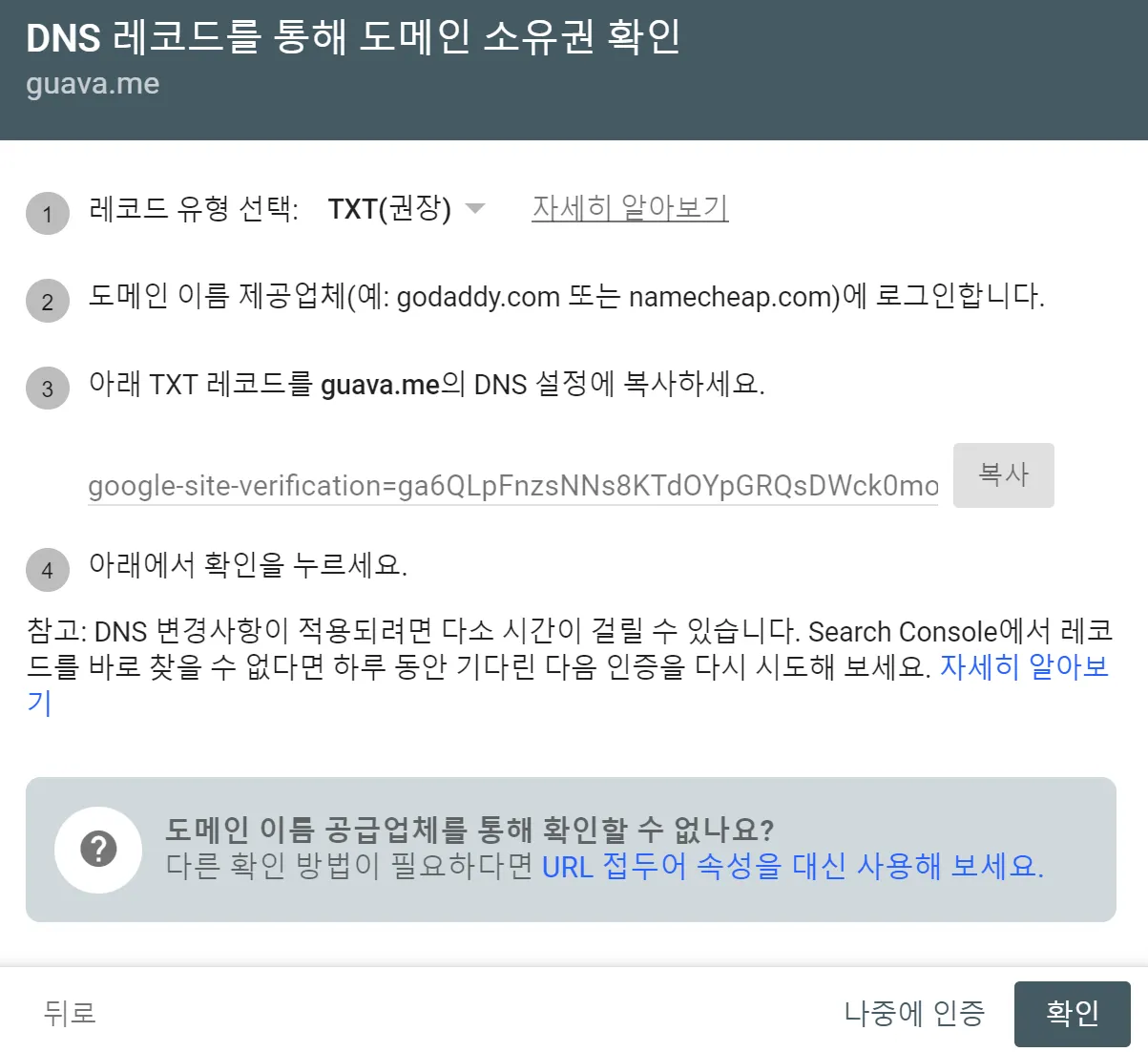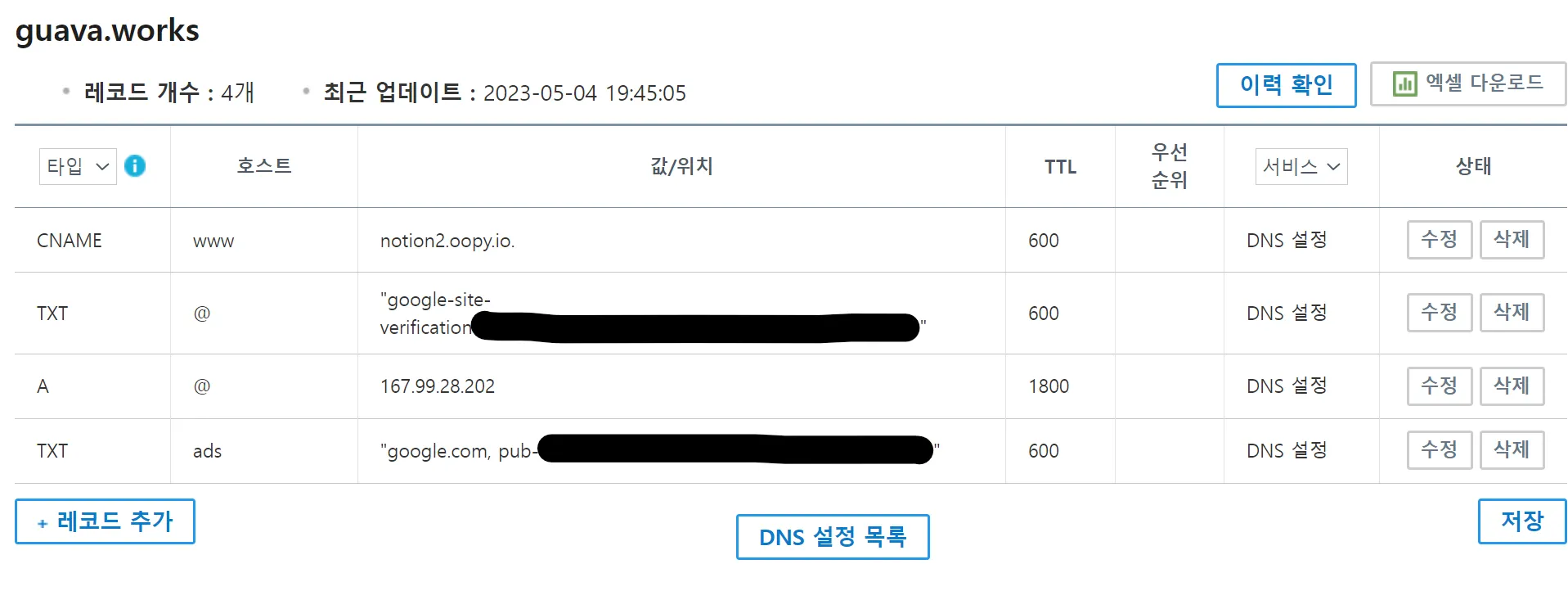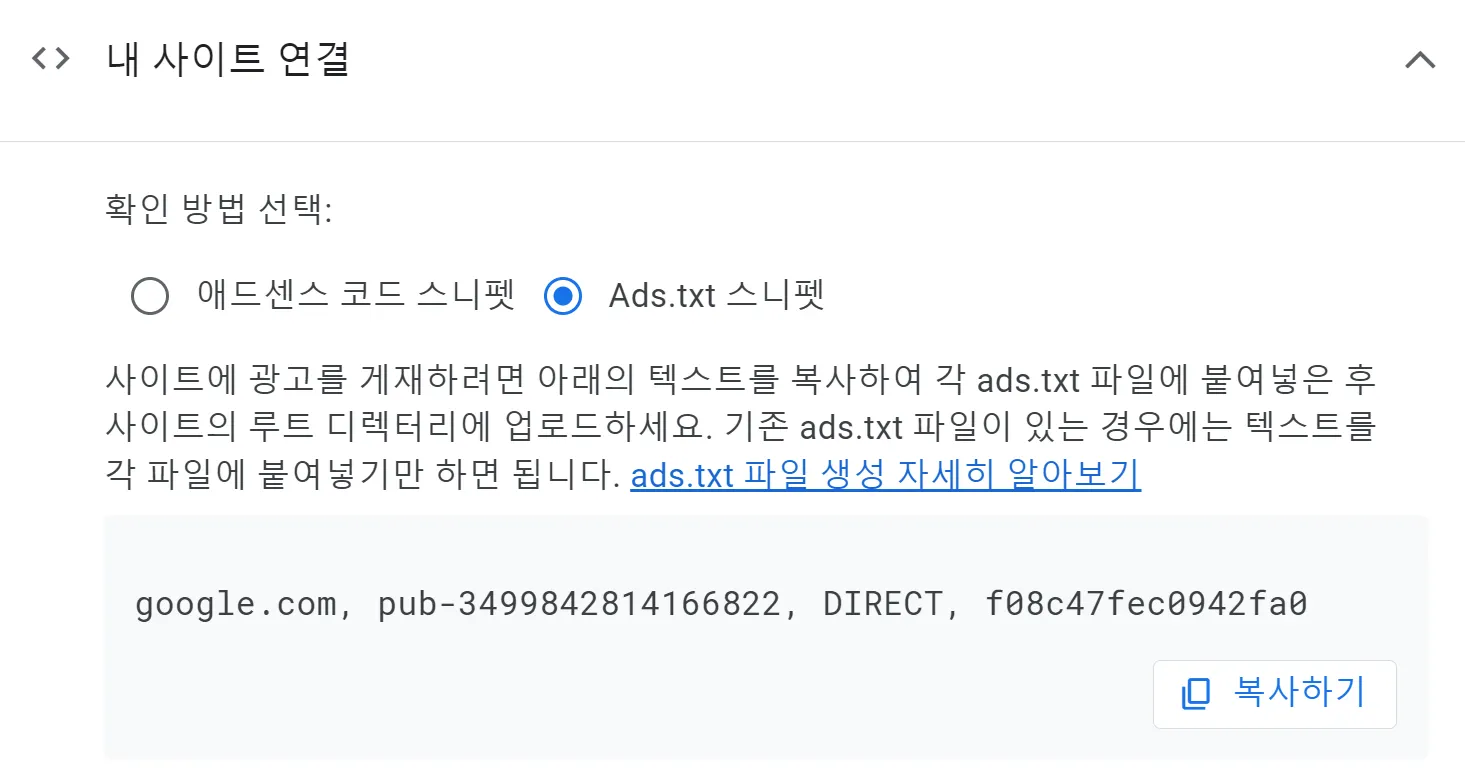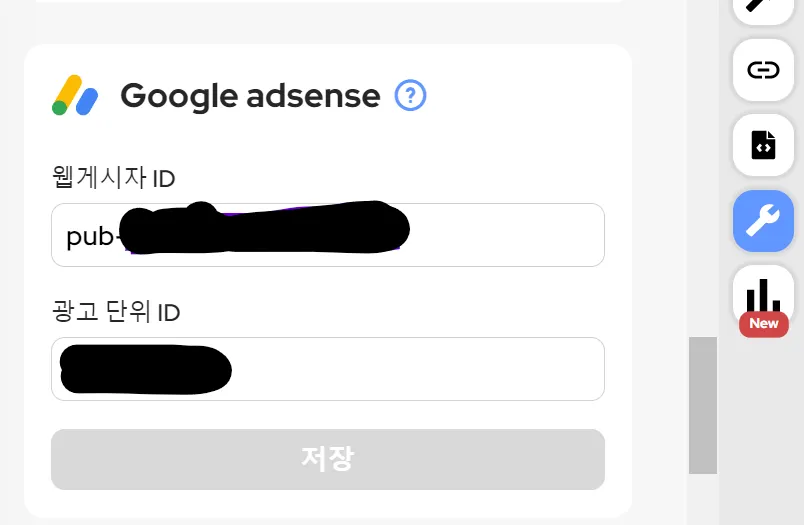•
우피로 만든 블로그는 애드 센스에 등록할 수 없었다. 왜?!
한 달 정도 즐겁게 블로그 글을 쓰면서 애드센스를 달려고 했는데 한 가지 문제가 생겼다. 우피 주소로는 애드센스를 달 수가 없었다. 구글 애드센스에서 사이트를 등록하려고 하니 아래와 같은 이유로 애드센스가 등록되지 않았다.
에드센스에 등록을 하려면 최상위도메인이어야 한다는 것이다. 최상위 도메인이 뭐니.. 잘은 모르겠지만 oopy.io는 서브도메인이라는 것이다. 뭔진 모르겠지만 구글이 안된다니, 도메인을 하나 사야했다. 어디서 도메인을 살까 검색해 보다가 많이 산다는 가비아에서 구매를 해보았다.
가비아 메인 페이지에서 guava를 검색해보았다. 다양한 주소들이 뜨는데, 외우기 싶고 짧은 도메인을 골라보았다. 이벤트 특가로 1년에 4500원에 구매할 수 있었다. 이제 가비아에서 산 내 도메인과 우피 주소를 연결할 차례다. 다행히 우피에서는 도메인을 연결하는 방법을 소개해 주고 있었다. (https://www.oopy.io/ko/guides/hostname-registration/custom) 잘은 모르지만 c네임을 연결하면 된다고 한다. 동영상을 제공해주어서 시키는대로 연결하였다.
•
다시 블로그 등록하기
새로 만든 블로그의 내용은 기존에 우피 블로그와 내용이 같아서 문제가 생길 것 같아서, 기존 우피 블로그를 삭제하고 새롭게 구글에 등록하였다. 블로그 주소 변경 메뉴가 있다는 것은 나중에 알았다 ㅜㅜ
새로운 주소로 소유권 인증하는 것은 더 까다롭게 느껴졌는데 dns 설정을 통해 소유권을 확인하기 때문이었다. 처음에는 어렵게 느껴졌는데 구글이 시키는대로만 하면 등록할 수 있다. 가비아 사이트에 로그인 한 이후 dns 설정으로 간 뒤 txt 레코드 추가를 누른다. 타입은 txt, 호스트는 그냥 @를 누른다. 값에는 구글이 준 txt 레코드를 복사해서 붙여넣기 한뒤 등록하면 된다. 바로 반영되지는 않고 좀 걸렸던 것 같다.
지금은 너무 쉬운데 처음에는 당황해서 힘들었던 것 같다. 사이트맵 제출이나 로봇 설정은 이전 글과 비슷하니 생략하겠다.
•
대망의 애드센스 등록
애드센스에 사이트를 연결하려니 또 사이트 인증을 하라고 한다. pub 로 시작하는게 내 에드센스 코드다 이것을 복사하자. 이번에도 우피에서 친절하게 애드센스 붙이는 법을 알려준다. (https://www.oopy.io/blogs/google-adsens) 우피 콘솔에서 설정 메뉴로 간 다음 웹 게시자 아이디에 붙여넣기 하면 된다.
이렇게 애드센스 사이트에 블로그를 등록한 뒤 애드센스 승인을 기다리면 된다.